iPadはiPadOSが登場してから使いやすくなり、イラストや動画編集、音楽作成などいろんな目的で使うことができます。
いろんなことができるiPad Proですがどのアプリを使うのがいいのか目的別でオススメのアプリを紹介します。
実際に購入して満足感の高いアプリを紹介していきます。
iPadでクリエイトする目的別のオススメアプリ

私が実際に使ってみて便利と感じたアプリを目的別に紹介していきます。具体的には以下目的でになります。
- イラスト
- グラフィックデザイン
- 写真加工
- 動画編集
- 音楽作成
- ノート関係
それぞれの目的で使用するアプリは以下の通りです。
| 目的 | アプリ |
|---|---|
| イラスト | Procreate |
| グラフィックデザイン | Affinity Designer |
| 写真加工 | Photoshop Express Lightroom Affinity Photo |
| 動画編集 | Lumafusion |
| 音楽作成 | Cubasis2 |
| ノート関係 | GoodNote Mapnote2 |
| WordPress(ブログ) | Safari |
各目的には上記以外のアプリもありますが、実際に使ってみて最も便利と感じたアプリを記載しています。
それでは各アプリのオススメな点を紹介していきます。
iPadでイラスト作成なら『Procreate』
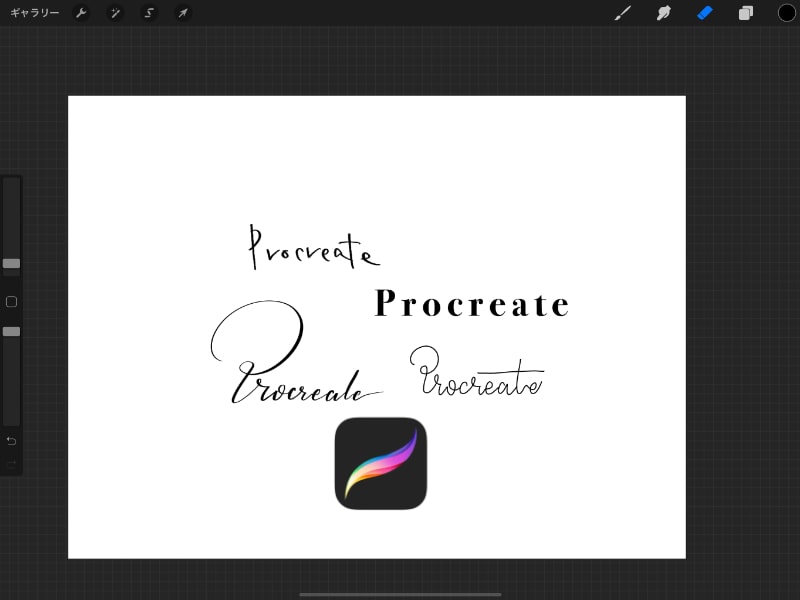
絵を描くアプリの中でもシンプルで使いやすい印象です。
多数のブラシがありブラシの設定の変更や外部からブラシを読み込むことも可能です。
イラスト作成の製作過程をタイムラプスビデオとして書き出しができてイラストやGIF作成、MP4としての書き出しも可能です。
絵を描くことやビデオに使える機能があります。
個人的には動画素材をProcreateで作成して動画編集に使うという作業をよくするので動画として書き出すことができるのは便利な点です。
AppStoreでも上位にくるアプリです。Procreateでできることを考えるととても安い値段と感じます。
iPadでグラフィックデザイン作成なら『Affinity Designer』
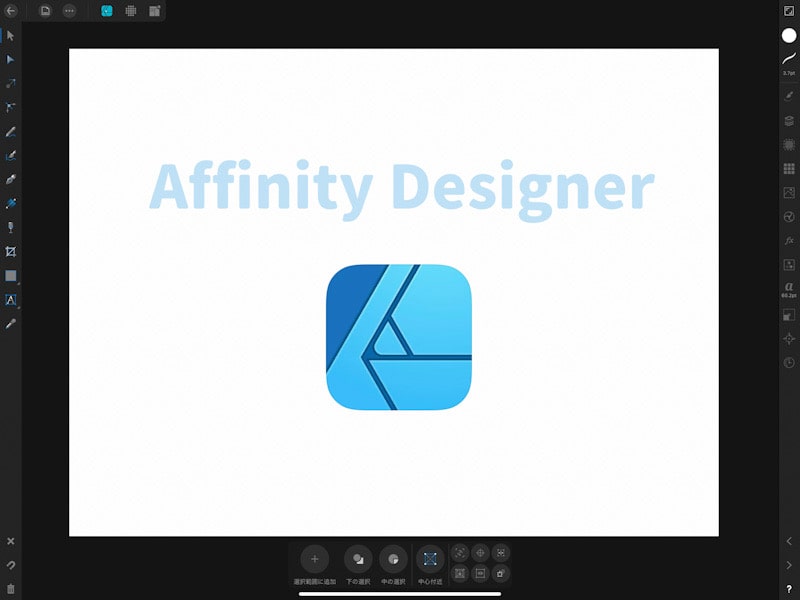
Affinity Designerは、ブログのアイキャッチなどを作成するときに使用しています。複数のシェイプやベクター曲線などを組み合わせてが可能。図形を配置しての製作が簡単です。
使い方に関してAffinityのサイトで使い方のチュートリアルがあります。わからない操作ややってみたいことは一度こちらを確認。
iPadで写真編集なら『Photoshop Express、Lightroom、Affinity Photo』
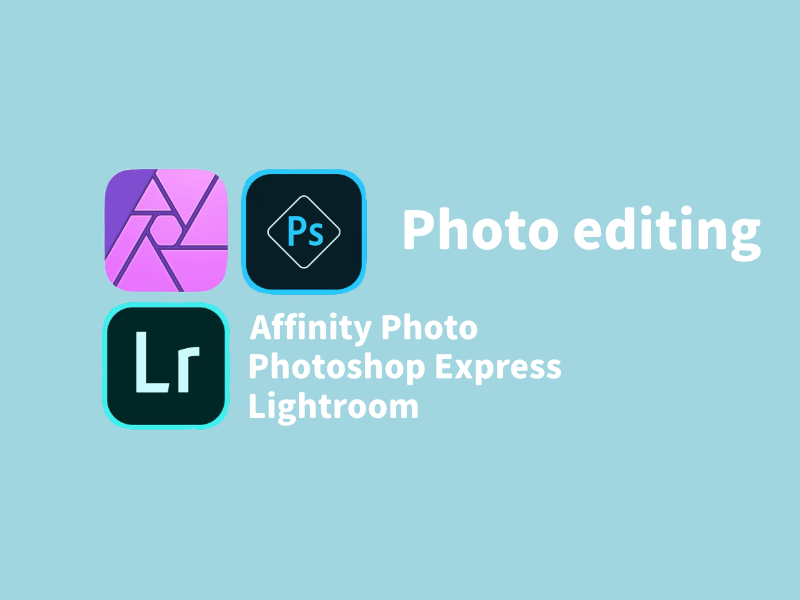
写真の編集はPhotoshop Express、LightroomやAffinity Photoがあります。
Photoshop ExpressやLightroomは基本的に無料で利用することができます。
Affinity Photoは有料のアプリになります。
Photoshop ExpressやLightroomは特に複雑な操作はなくバーを動かして写真の色や見栄えを調整することができます。
特にPhotoshop Expresssはブログの写真の色や見た目の調整やサイズの変更に使用しています。
サイズ変更が簡単にできるのは便利です。
Affiniy Photoは本格的な画像編集アプリでPhotoshopのようなイメージです。
こちらの使い方もチュートリアルがあり操作を確認することができます。
私がAffinity Photoを使用する際は、写真の切り抜きや動画に適用するLUTの書き出しで使用しています。
iPadで動画編集なら『Lumafusion』
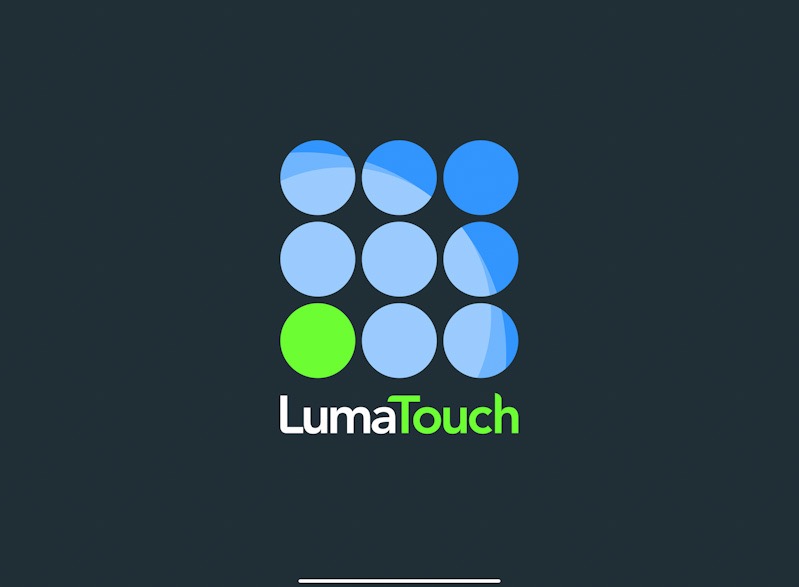
動画編集をiPadでするならLumafusionがオススメです。有料のアプリになります。
動画のカラーグレーディング(色補正)やキーフレームの操作やブレンディングやクロマキーの機能を使うことができます。
私のYouTube動画は全てLumafusionをで編集して投稿しています。
YouTubeはiPadでクリエイトできることについての情報を主に動画にしています。
Lumafusionを使ってできる編集なども公開してるので使い方やできることは動画を見ていただくとわかりやすいかと思います。
iPadで音楽制作なら『Cubasis2』
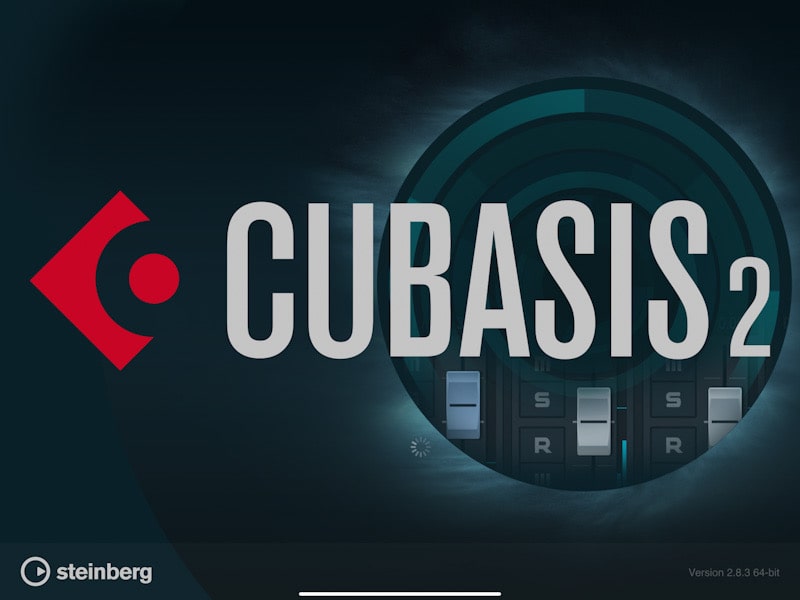
音楽制作ならCubasis2or3がいいかと思います。DAWアプリとして評価が高いです。
値段は他のアプリと比べると高い方ですが年に数回半額のセールがあるのでその時に購入がオススメです。
私自身、音楽制作はまだまだ初心者で本格的に使えてはいないですがこれから音楽制作を始めるにあたって友達に聞いたりしたところこのCubasis2を勧めてもらったのでこちらを使っています。
現在は時間がある時に操作しています。
iPadでノートなら『GoodNotes 5、Mapnote2』
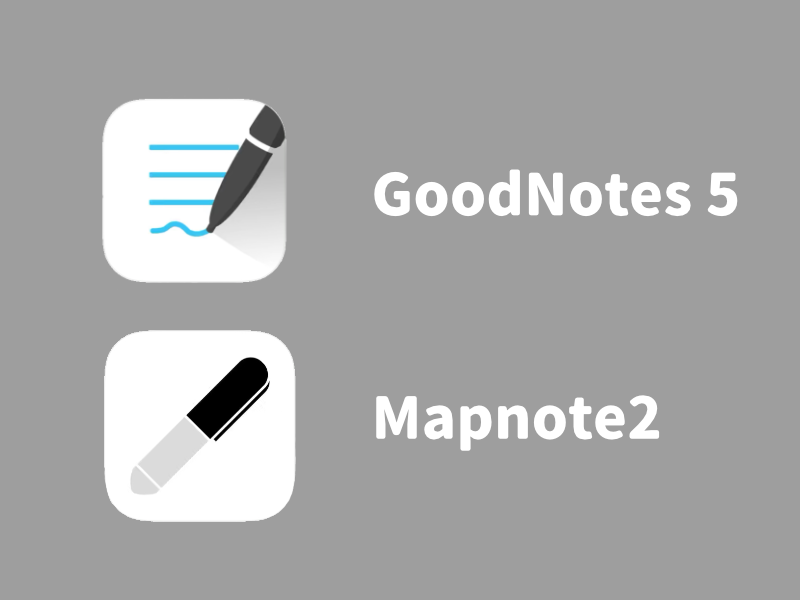
iPadでノートをを使うならGoodNotes 5やMapnote2がオススメです。
ノートをどのように使うかによって変わるかと思いますがこの2つは非常に便利です。
GoodNotes 5は紙のノートの置き換えにできて勉強や予定表作成などに使えます。
Mapnote2は何かを考えるときやアイデアや想像をするとき頭の中を書き出すのに使えます。ノートはこの2つで十分満足に使えています。
iPadでWordPress(ブログ)は『Safari』
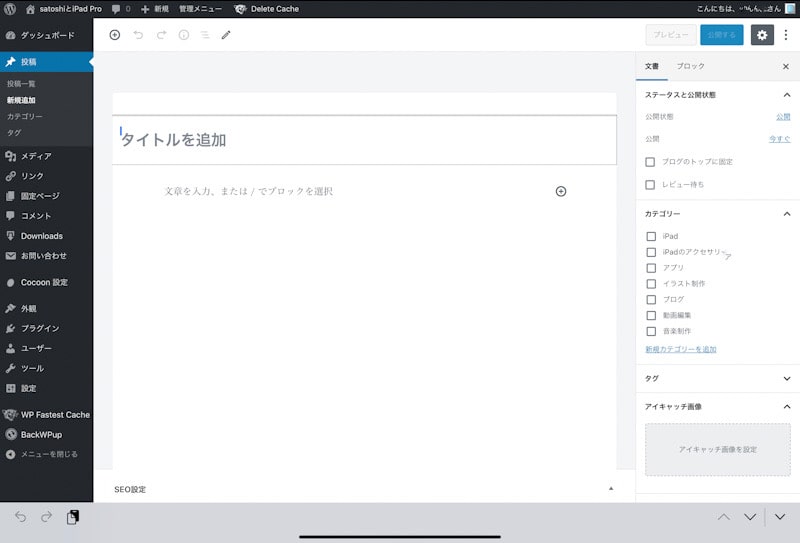
以前はiPadからWordPressの更新はやりづらいということがありましたがiPadOS13.4でトラックパッドやマウス対応になりSafariからのWordPressの更新がとても快適になっています。
公式のアプリを使うよりもSafariからの更新が便利です。
トラックパッドを使用することでパソコンから更新するのと変わらない操作感になっています。
最後に
目的別で便利なiPadで使えるアプリの紹介です。
ほとんどのアプリがAppStoreでも上位にくるアプリです。
有料のアプリもありますが、パソコンのソフトに比べると比較的購入しやすい値段です、これから趣味で始めるという方でも買いやすいアプリです。
iPadはコンテンツ消費からクリエイトする端末へと進化しています。
これからもスペックが上がるとともにどんどんクリエイターに向けたアプリが登場してくると思います。
個人的希望として、AppleからFINAL CUT Proのアプリが出てきたら嬉しいです。

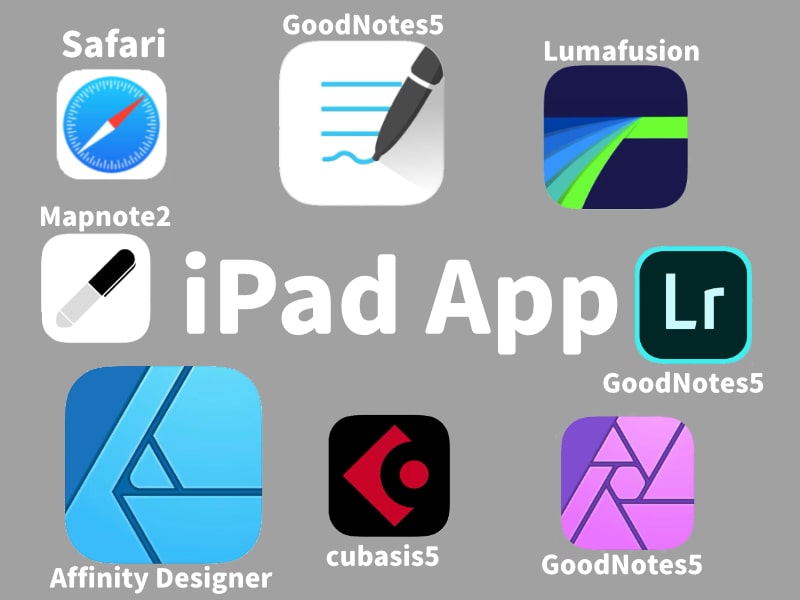






コメント